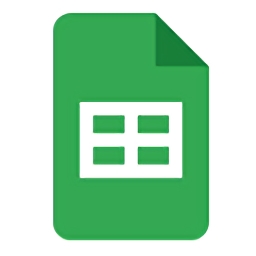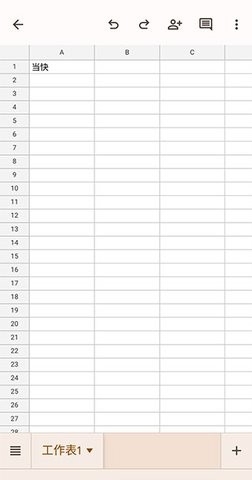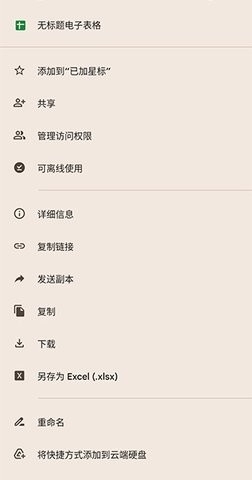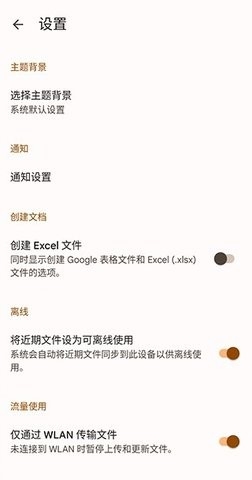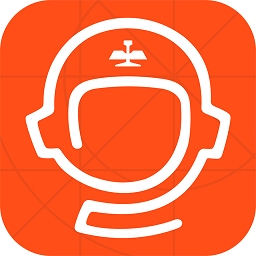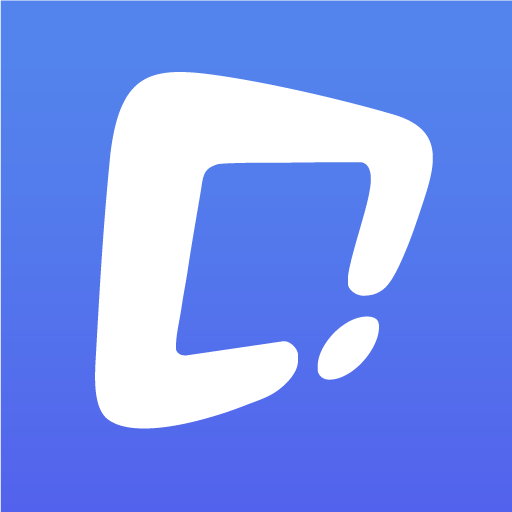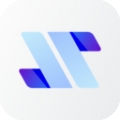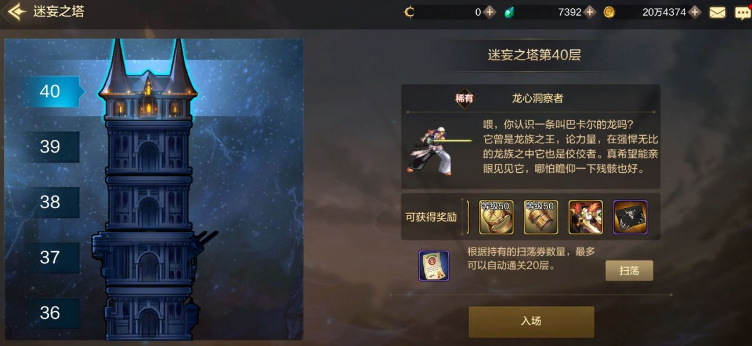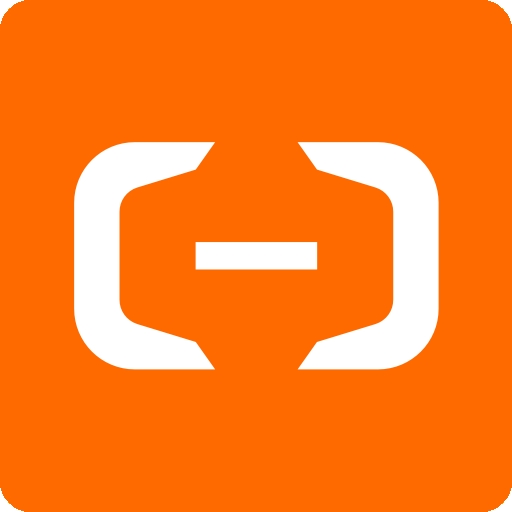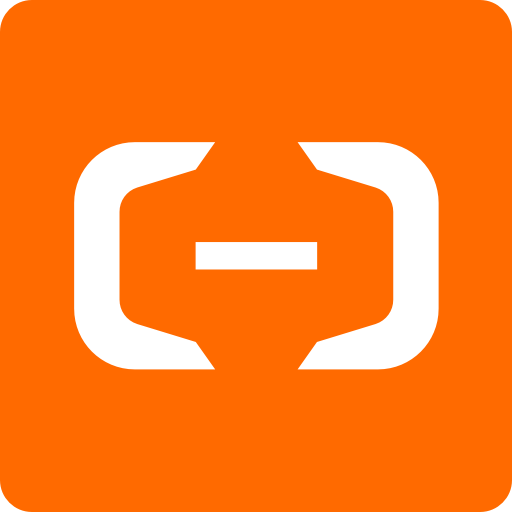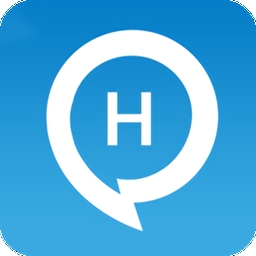应用简介
Google表格最新版(google sheets),一款非常好使的手机办公软件,该软件功能非常强大,用户可以使用app随时进行表格办公,在线办理表格,创建表格,查看数据等。且软件的兼容性也很强,可以轻松满足所有相关办公表格制作使用需求,让用户办公供轻松。
软件亮点
1、系统会在您输入时自动保存所有更改,您甚至可以通过修订历史记录查看同一电子表格的旧版本,还可以按日期或修改者排序,借助Chrome扩展程序或应用打开、编辑或保存【Microsoft Excel】文件。
2、使用探索面板即可看到数据概览,包括信息摘要和一系列可选的预填充图表,【Excel】文件与【google表格】可相互转换,不必再操心文件格式。
3、随时都可以使用,您可直接通过浏览器创建电子表格,也可以将应用下载到移动设备上使用。插件可让您在处理表格时更得心应手,欢迎试用Styles插件,为您的下一份电子表格带来更多精彩!
软件特色
1、创建新的电子表格,或者打开并编辑您在网络上或其他设备上创建的任何电子表格
2、设置单元格格式、输入数据并对数据排序、执行各种表格操作等
3、在您输入内容时自动保存,无需担忧心血白费
4、共享电子表格,并且与他人同时处理同一份电子表格
5、随时随地处理工作,即使没有互联网连接也不受影响
软件优势
1、丰富的计算功能。
2、随时随地任您使用。
3、自动保存。
4、支持【Excel】文件处理。
5、即时分析数据。
6、丰富的插件让您如虎添翼。
google表格怎么加图片
1、我们点击想要添加图标的单元格,之后点击上方工具栏中的“+”号。
2、之后在打开的下拉菜单中点击图片。
3、接着选择插入的图片位置并选择想要插入的图片即可。
使用说明
怎么合并单元格
1、我们打开任意表格之后,首先点击想要合并的单元格
2、可以看到之前选中的单元格变为蓝色,点击单元格边缘并拖动它,选中想要合并的单元格
3、接着点击最下方工具栏的合并单元格按钮
如何在单元格内创建下拉列表?
1、在google sheets apk中打开电子表格。
2、点按您想在其中创建下拉列表的一个或多个单元格。
3、点按右上角的“更多”。
4、点按数据验证。
5、在“条件”下选择一个选项:
(1)项列表:要添加内容,请点按 + 添加,然后输入内容。
(2)要保存相应内容,请点按”完成”@范围列表: 输入要加入列表的单元格。
(3)系统会在单元格中显示向下箭头。
(4)要移除箭头,请关闭“在单元格内显示下拉列表”旁边的开关。
6、如果您在单元格中输入的数据不符合列表中的项,系统将显示警告。
如果您想仅允许用户输入来自该列表中的项,请在“在数据无效的情况下选项下方,选择”拒绝输入”。